Muchos de nosotros tenemos que enviar y recibir documentos por correo electrónico en formato pdf. Pero sucede que el documento que recibió o envió utiliza fuentes que el destinatario no tiene en el sistema. Esto puede cambiar el diseño original del diseño. La mejor solución para preservar la apariencia original de un documento pdf es convertir el texto en líneas curvas. Puede dominar esta técnica siguiendo estas instrucciones.
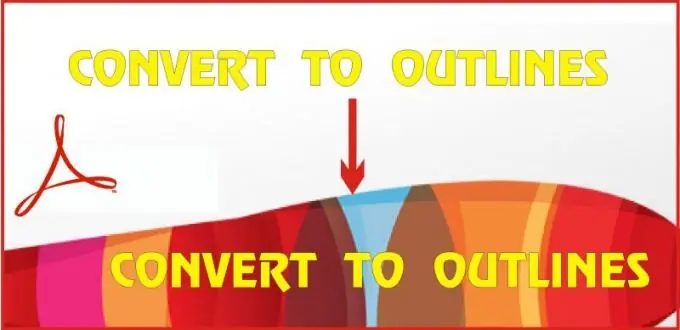
Es necesario
- • Computadora personal con el software Adobe Acrobat Pro instalado versión 7 o superior.
- • Documento en formato pdf.
Instrucciones
Paso 1
Abra su documento en Adobe Acrobat Pro. En el menú, vaya a la pestaña Documento, luego seleccione Fondo de la lista y, en la lista desplegable, Agregar / Reemplazar
Paso 2
El programa le dará una ventana con la configuración, en la que haga lo siguiente: seleccione la configuración De color en el cuadro Fuente y haga clic en la casilla de verificación. También puede usar la configuración De archivo, especificando la ubicación del archivo en su computadora. Establezca la opacidad en 0%. Para utilizar estos ajustes más adelante, guárdelos en la parte superior de la ventana, dándoles, por ejemplo, el nombre "Convertir a curvas"
Paso 3
El siguiente paso es seleccionar la pestaña Avanzado del menú, en la lista desplegable, seleccionar Producción de impresión y ya está en la Vista previa de acoplador
Paso 4
En la ventana de configuración que aparece, establezca el balance máximo de raster-vector Balance de raster / vector - 100%. Establezca la resolución de arte lineal y texto en 2400 y la resolución de degradado y malla en 330 ppp. Asegúrese de marcar la casilla de verificación Convertir todo el texto en esquema. Para utilizar estos ajustes en el futuro, guárdelos también desde aquí asignando un nombre en la ventana de ajustes preestablecidos. Si es necesario, asigne un rango de páginas del documento para guardarlas en líneas curvas. El valor predeterminado es la página actual. Primero haga clic en el botón Aplicar, luego haga clic en Aceptar
Paso 5
Para mantener su documento intacto, guarde el recién creado con el texto convertido a curvas con un nuevo nombre.






